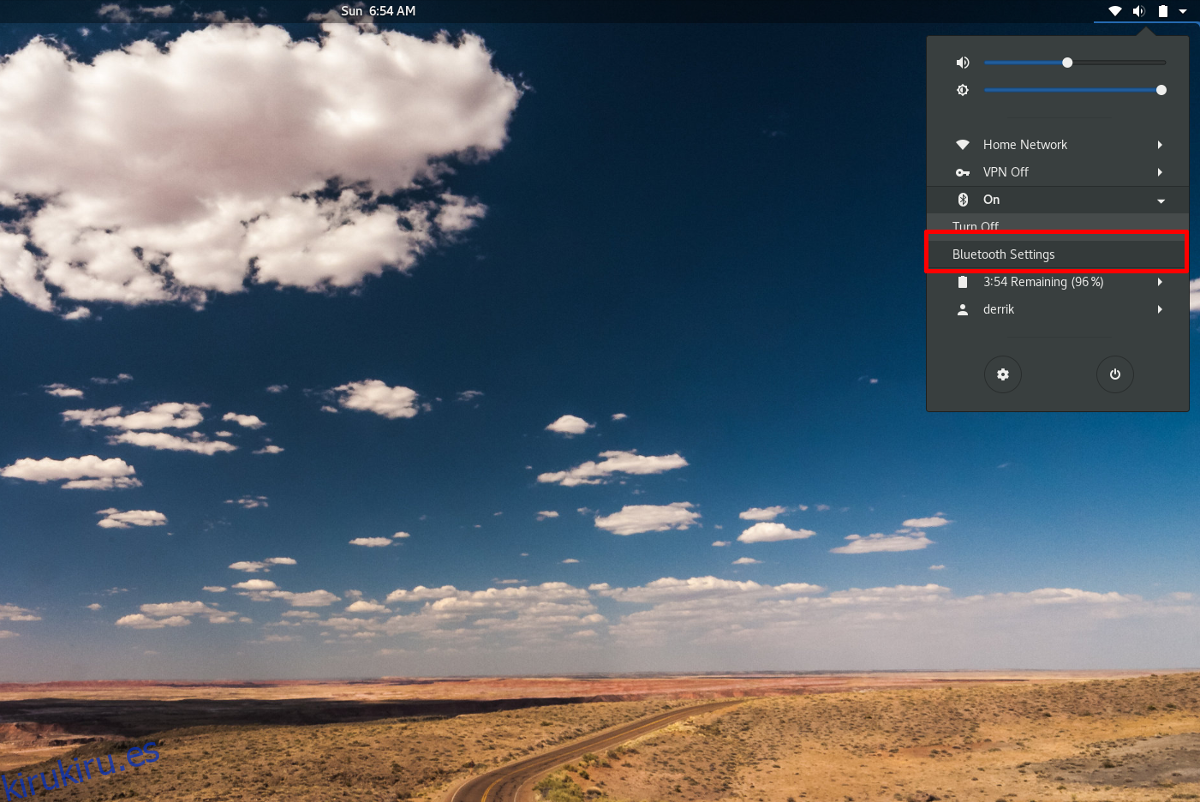A diferencia de muchos aspectos de Linux, la compatibilidad con Bluetooth no es automática en el kernel de Linux. Esto se debe en gran parte a la pila de Bluetooth y a cómo interactúa con el sistema Linux en general. Para compensar esto, las distribuciones fáciles de usar como Ubuntu, Elementary, etc. se esfuerzan mucho por configurar Bluetooth para los usuarios. Sin embargo, no todos los Linux hacen esto. Es necesario instalar varios servicios y clientes Bluetooth. Además, cada radio Bluetooth es diferente (y algunas no tienen controladores de código abierto), lo que significa que deben instalarse después del hecho. A continuación, se explica cómo emparejar y utilizar dispositivos Bluetooth en Linux.
ALERTA DE SPOILER: Desplácese hacia abajo y vea el video tutorial al final de este artículo.
Nota: ¿Utilizas Ubuntu? Si es así, es posible que su PC ya tenga un soporte Bluetooth estelar y no es necesario configurarlo con este artículo.
Tabla de contenido
Arch Linux
sudo pacman -S bluez bluez-utils
Fedora
sudo dnf install bluez bluez-tools
OpenSUSE
La obtención de las herramientas y servicios Bluetooth en SUSE se realiza con OBS. Ir a esta paginay haga clic en el botón de instalación rápida. Desde aquí, YaST instalará todo.
Debian
sudo apt-get install bluez*
Otros Linux
La pila bluetooth bluez es compatible con todas las distribuciones de Linux, ¡incluso con Chrome OS! Es por esto que los usuarios de distribuciones de Linux alternativas menos conocidas no tendrán problemas para que estas herramientas funcionen. Para instalarlos, abra su administrador de paquetes y busque «bluez». Instale todo lo que tenga la palabra «bluez» en él, para estar seguro.
Alternativamente, ir al sitio de descarga, tome el código fuente y compílelo manualmente.
Conseguir el cliente Blueman
La instalación de Bluez permite que su entorno de escritorio Linux utilice directamente Bluetooth. Esto significa que si usa KDE Plasma, funcionará directamente con el cliente Bluetooth de KDE. Lo mismo ocurre con el cliente integrado de Gnome Shell. Entonces, no es necesario instalar Blueman.
Si está utilizando un entorno de escritorio Linux o un administrador de ventanas que no tiene un administrador Bluetooth integrado, considere instalar Blueman. Es una herramienta de conexión liviana que hace que interactuar con dispositivos sea mucho, mucho más fácil.
Arch Linux
sudo pacman -S blueman
Fedora
sudo dnf install blueman
OpenSUSE
sudo zypper install blueman
Debian
sudo apt-get install blueman
Otros Linux
La herramienta de conexión Blueman se usa ampliamente en Linux. Para encontrarlo en distribuciones alternativas de Linux, abra su administrador de paquetes (o navegador de software), busque “blueman” e instálelo. ¿No puede encontrarlo en las fuentes del software? Descárguelo de sourceforge en su lugar!
Configuración
Descargar la pila Bluez Bluetooth e instalarla en Linux no es suficiente. Los servicios deben estar activos o los dispositivos no se conectarán. Primero, abra una terminal y obtenga un shell de root usando: sudo -s
Con el shell raíz, cargue manualmente el controlador USB Bluetooth genérico si está utilizando un dongle BT.
modprobe btusb
Si usa una computadora portátil con una radio Bluetooth incorporada, el controlador (si es compatible con Linux) debe cargar automáticamente el controlador para que no sea necesario cargarlo manualmente.
Nota: algunas llaves Bluetooth no son compatibles con este controlador en Linux. Si esto le sucede a usted, lea el manual de su dispositivo y busque los controladores que necesita para ejecutarse en Linux.
Arch Linux, Fedora, SUSE y otros sistemas Linux
Primero, habilite el servicio BT para que siempre se inicie cuando se inicie Linux. Esto se hace con:
sudo systemctl enable bluetooth.service
Luego, inicie el servicio de inmediato con:
sudo systemctl start bluetooth.service
Si en algún momento systemctl se niega a iniciar o habilitar estos servicios, considere usar la opción forzar:
sudo systemctl enable bluetooth.service -f
y
sudo systemctl start bluetooth.service -f
Debian más antiguo
¿Estás usando una versión de Debian que no tiene systemd? Si es así, después de instalar Bluez y todas las demás herramientas de Bluetooth, reinicie su PC. Los servicios de inicio estarán activos después de volver a iniciar sesión.
Conexión a Bluetooth en Gnome
Si el servicio Bluetooth funciona correctamente, cuando conecte una llave Bluetooth (o) use la radio Bluetooth incorporada en su PC, debería ver un ícono de Bluetooth en el panel de Gnome.
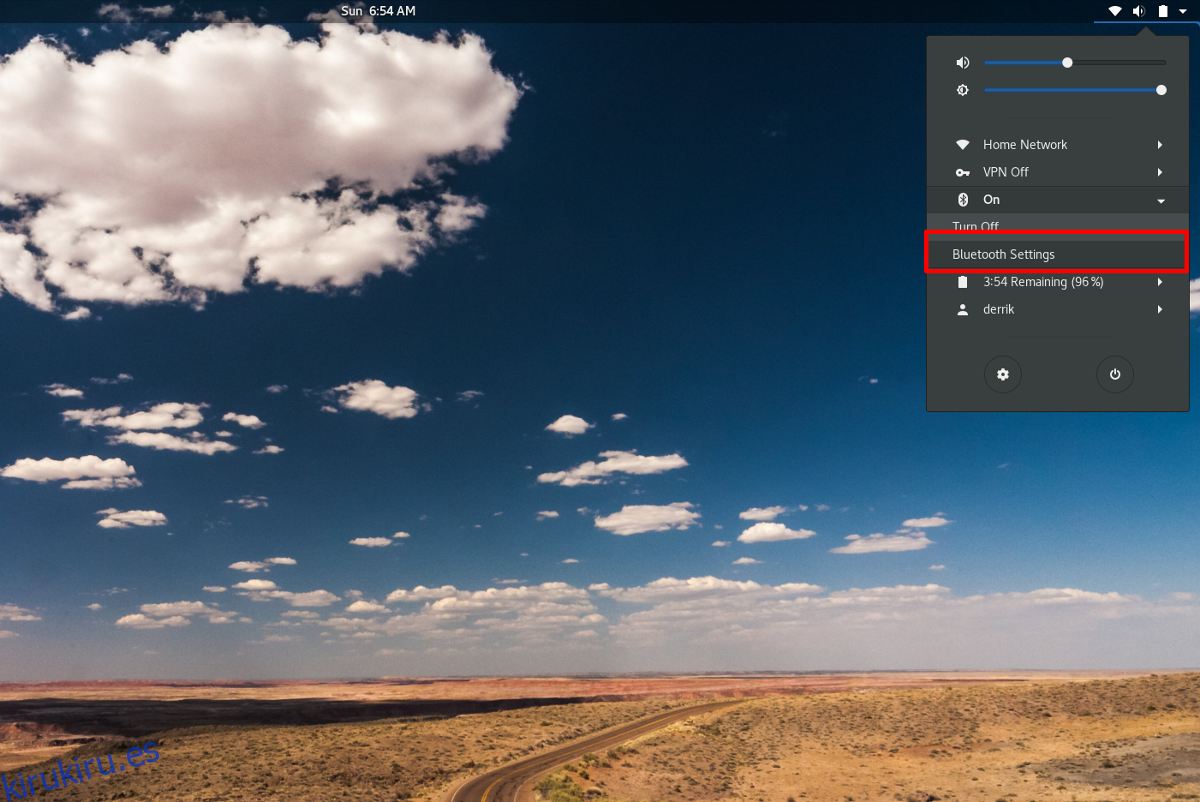
Haga clic en el icono y se expandirá un menú. Dentro del menú, seleccione «Configuración de Bluetooth» para abrir la herramienta de exploración del dispositivo.
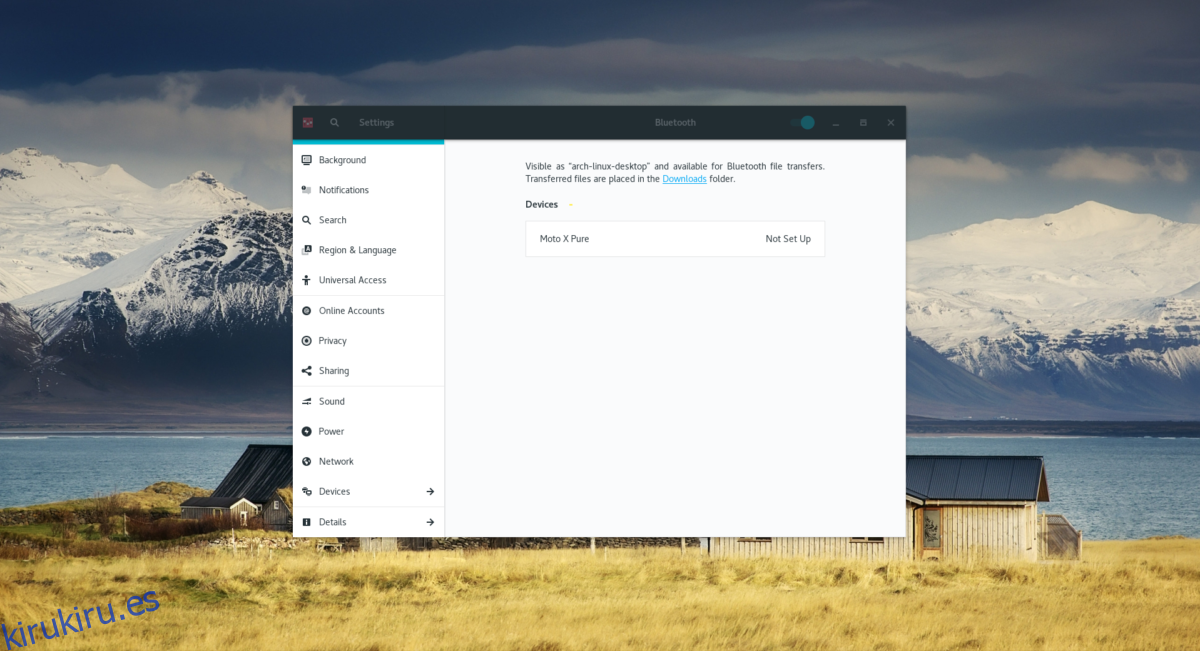
Dentro de la herramienta de navegación, haga clic en el dispositivo al que desea conectarse.
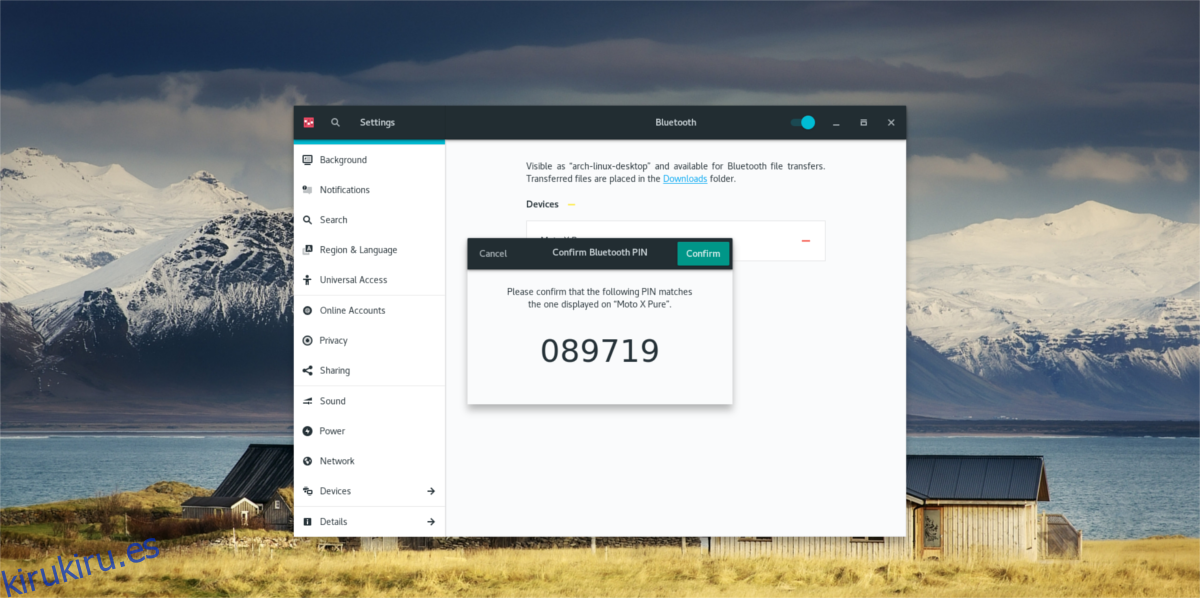
Siga las instrucciones en pantalla que le da Gnome para conectarse.
Conexión a Bluetooth en KDE
Para conectar dispositivos Bluetooth en el KDE Plasma Desktop, asegúrese de que su dongle USB (o) la radio Bluetooth incorporada esté funcionando.
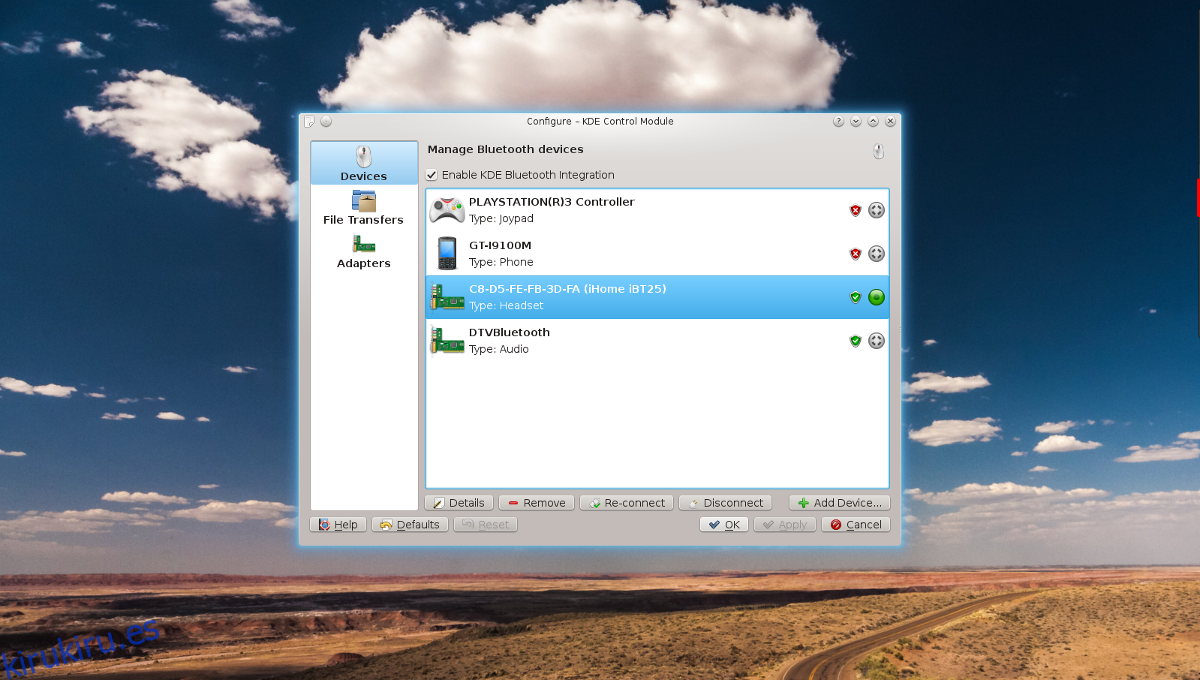
Desde aquí, haga clic en el icono de BT en el panel de plasma, luego seleccione un dispositivo para conectarse. ¡Siga las instrucciones de la herramienta para emparejar!
Conexión a Bluetooth en Blueman
Para que un dispositivo Bluetooth funcione con Blueman, primero haga clic en el icono de Bluetooth en la bandeja del sistema. Luego, haga clic en el botón «buscar» para buscar un dispositivo. Cuando aparezca un dispositivo, selecciónelo con el mouse y luego haga clic en «Configuración».
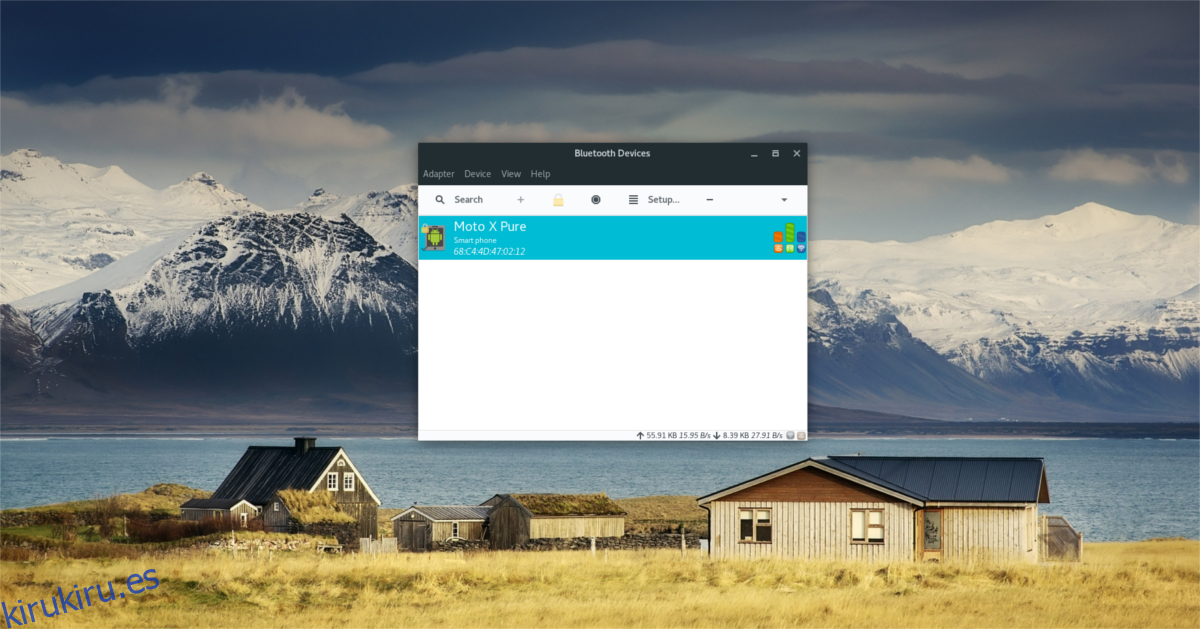
La herramienta Blueman lo guiará a través del proceso de emparejamiento. Siga las instrucciones en pantalla y pronto se emparejará su dispositivo.
Conclusión
Bluetooth siempre ha sido dudoso en Linux, y muchas distribuciones de Linux no lo configuran de inmediato. Con suerte, siguiendo esta guía, sus problemas de Bluetooth en Linux serán cosa del pasado.